Word でグラフィックをすばやく結合する方法
- coldplay.xixiオリジナル
- 2021-01-29 15:11:5762991ブラウズ
Word グラフィックをすばやく結合する方法: まずページに入り、[挿入] をクリックして [図形] を見つけ、次に正円を設定し、[図形の塗りつぶし] を見つけてその色を設定し、[挿入] をクリックして五芒星を見つけて、押したまま五芒星を円の中にドラッグし、最後に[結合]オプションボタンを見つけてクリックします。

Word でグラフィックをすばやく結合する方法:
1. まず、コンピューターを開き、デスクトップ上で Word ソフトウェアを見つけ、クリックして入力し、新しい空白のドキュメント。ここでは 1 ステップで完了します。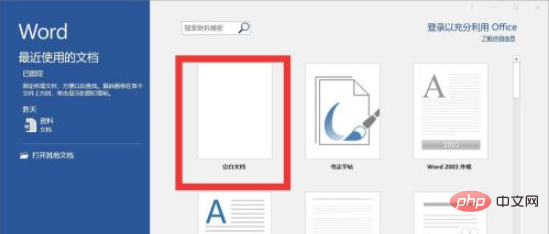
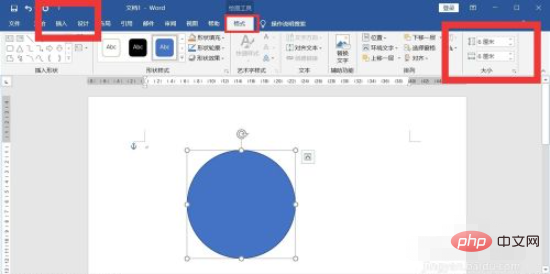
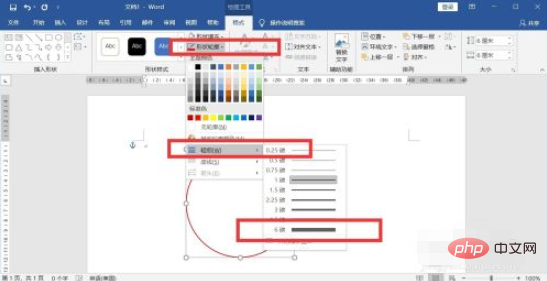
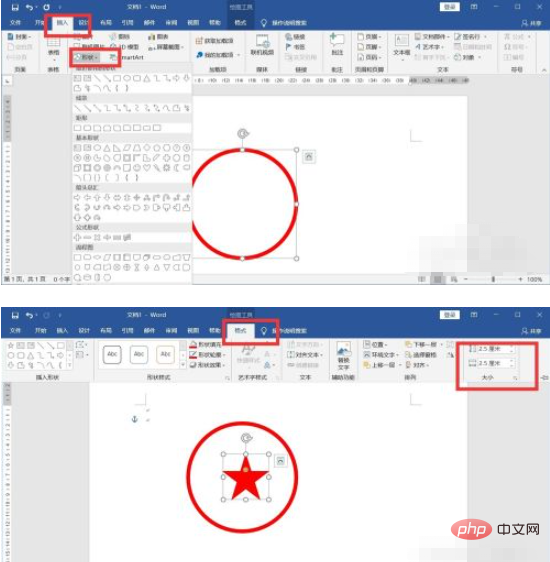
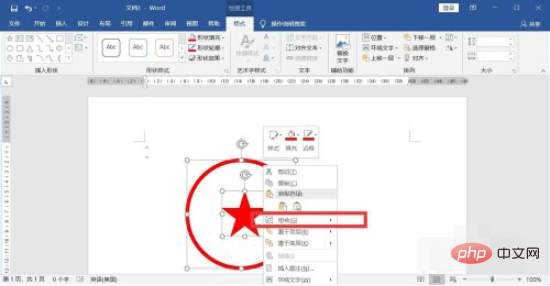
関連する学習に関する推奨事項: Word 初心者向けチュートリアル
以上がWord でグラフィックをすばやく結合する方法の詳細内容です。詳細については、PHP 中国語 Web サイトの他の関連記事を参照してください。
声明:
この記事の内容はネチズンが自主的に寄稿したものであり、著作権は原著者に帰属します。このサイトは、それに相当する法的責任を負いません。盗作または侵害の疑いのあるコンテンツを見つけた場合は、admin@php.cn までご連絡ください。
前の記事:ブラウザの正しい開き方次の記事:ブラウザの正しい開き方

